Najłatwiejszym i najbardziej dostępnym sposobem tłumaczenia jest otwarcie strony w programie Word na ekranie i użycie narzędzia Nożyczki, aby wyciąć widoczną część i zapisać ją w formacie jpg. W takim przypadku każda strona dokumentu będzie osobnym plikiem. Aby to zrobić:
1. Otwórz żądany dokument za pomocą edytora Word i użyj przycisków powiększania, aby przeskalować tak, aby cały arkusz lub część dokumentu zmieściła się na ekranie (możesz użyć kółka przewijania myszy trzymając wciśnięty klawisz Ctrl ). Im większy dokument jest wyświetlany, tym lepsza będzie jakość obrazu.
2. Uruchom narzędzie Nożyczki. Zawsze możesz go znaleźć poprzez wyszukiwanie lub w menu poprzez: Start -> Wszystkie programy -> Akcesoria -> Nożyczki. Należy pamiętać, że to narzędzie jest obecne w systemie operacyjnym od Home Premium dla Windows 7.

W narzędziu Nożyczki wybierz typ zaznaczenia – Prostokąt, a następnie „Utwórz”
3. Za pomocą kursora zaznacz obszar w dokumencie, który chcesz przekonwertować na plik jpg.

4. Zapisz otwarty zrzut ekranu swojego dokumentu za pomocą przycisku Plik -> Zapisz jako.Możesz wybrać dowolny format pliku spośród dostępnych do zapisania (w tym jpg).

Jak używać programu OneNote do konwertowania dokumentu z programu Word na jpg
Drugi sposób konwersji dokumentu Word na jpg jest odpowiedni dla tych, którzy mają zainstalowaną aplikację OneNote. OneNote to rodzaj notatnika, za pomocą którego można tworzyć notatki struktura hierarchiczna lub robienie interesów przez analogię ze zwykłym notatnikiem. Jest to bardzo wygodne (według samego programisty) dla użytkowników tabletów. Jeśli nie masz zainstalowanej tej aplikacji (program OneNote zawiera Microsoft Office), możesz zainstalować go bezpłatnie z witryny firmy Microsoft.
1. Otwórz dokument do programu Word, musisz przenieść się do aplikacji OneNote za pomocą drukowania przez wirtualna drukarka, który jest tworzony podczas instalacji programu OneNote. Aby to zrobić, kliknij Plik -> Drukuj lub skrót klawiaturowy Ctrl + P.
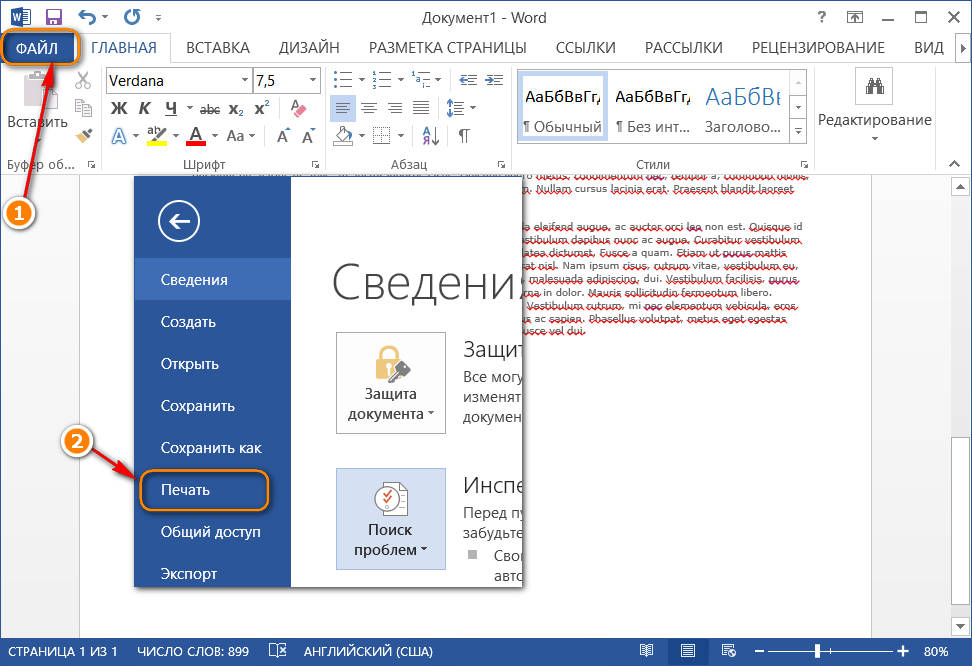
2. Wybierz „Wyślij do programu OneNote” jako drukarkę z listy i kliknij „Drukuj”.
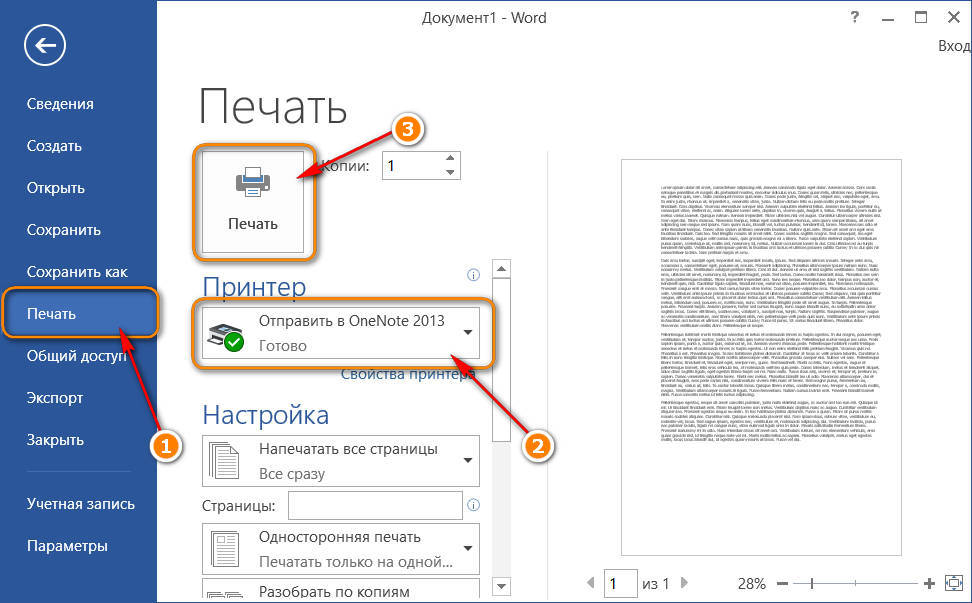
3. Dokument otwiera się w OneNote z jedną stroną. Następnym krokiem jest wyeksportowanie otwartego dokumentu. Aby to zrobić, kliknij „Plik -> Eksportuj
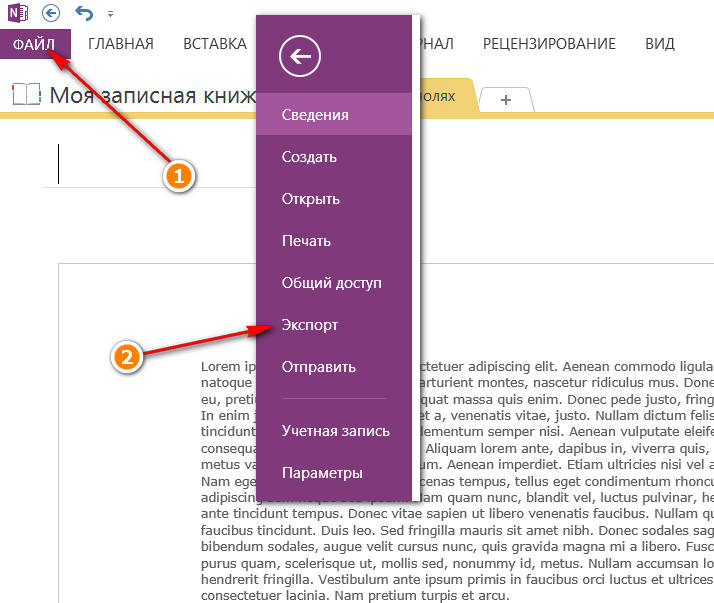
4. Wybierz „Dokument Word (*.docx)” jako format i kliknij przycisk „Eksportuj”.

5. Po otwarciu pliku wynikowego otrzymasz wymagany tekst w formacie jpg
Przetłumacz dokument tekstowy utworzony w edytorze Microsoft Word, w grafice Plik JPG nietrudne. Możesz to zrobić za pomocą kilku proste sposoby, ale najpierw zastanówmy się, dlaczego to może być w ogóle potrzebne?
Na przykład chcesz wkleić obraz z tekstem do innego dokumentu lub dodać go do witryny, ale nie chcesz, aby tekst był stamtąd kopiowany. Również, gotowy obraz z tekstem można zainstalować na pulpicie jako tapetę (notatki, przypomnienia), którą będziesz stale widzieć i ponownie czytać nadrukowane na nich informacje.
Korzystanie z narzędzia Standard Scissors Utility
Microsoft od Wersje Windows Vista i Windows 7 są dość zintegrowane z ich systemem operacyjnym przydatne narzędzie- "Nożyce".
Dzięki tej aplikacji możesz szybko i wygodnie robić zrzuty ekranu bez konieczności wklejania obrazu ze schowka do oprogramowania innej firmy, a następnie eksportowania go tak, jak było na poprzednie wersje system operacyjny. Ponadto za pomocą „Nożyczek” możesz uchwycić nie tylko cały ekran, ale także osobny obszar.
1. Otwórz dokument Word, z którego chcesz utworzyć plik JPG.

2. Skaluj go tak, aby tekst na stronie zajmował jak najwięcej miejsca na ekranie, ale nadal mieścił się w całości.
3. W menu "Start" - "Programy" - "Akcesoria" znajdź "Nożyczki".

Notatka: Jeśli korzystasz z systemu Windows 10, możesz również znaleźć narzędzie za pomocą wyszukiwania, którego ikona znajduje się na pasku nawigacyjnym. Aby to zrobić, po prostu zacznij pisać szukana fraza nazwa aplikacji na klawiaturze.

4. Po uruchomieniu „Nożyczki” w menu przycisku „Utwórz” wybierz pozycję „Okno” i wskaż kursorem Dokument Microsoft słowo. Aby zaznaczyć tylko obszar tekstowy, a nie całe okno programu, wybierz opcję Obszar i określ obszar, który chcesz umieścić na obrazie.

5. Wybrany obszar zostanie otwarty w programie Nożyczki. Kliknij przycisk „Plik”, wybierz „Zapisz jako”, a następnie wybierz odpowiedni format. W naszym przypadku jest to JPG.

6. Określ lokalizację, w której chcesz zapisać plik, nadaj mu nazwę.

Gotowe, zapisaliśmy dokument tekstowy Worda jako obraz, ale jak dotąd tylko jedną z możliwych metod.

Wykonywanie zrzutu ekranu w systemie Windows XP i wcześniejszych wersjach systemu operacyjnego
Ta metoda jest odpowiednia przede wszystkim dla użytkowników starszych wersji. system operacyjny, które nie mają narzędzia Wycinanie. Jednak w razie potrzeby absolutnie każdy może z niego skorzystać.
1. Otwórz i skaluj dokument słowny aby tekst zajmował większość ekranu, ale nie wychodził z niego.

2. Naciśnij klawisz „PrintScreen” na klawiaturze.
3. Otwórz "Paint" ("Start" - "Programy" - "Akcesoria" lub "Wyszukaj" i wprowadź nazwę programu w systemie Windows 10).

4. Przechwycony obraz z Edytor tekstu jest teraz w schowku, skąd musimy go wkleić do Painta. Aby to zrobić, po prostu naciśnij "CTRL + V".

5. W razie potrzeby edytuj obraz, zmieniając jego rozmiar, odcinając niechciany obszar.

6. Kliknij przycisk „Plik” i wybierz polecenie „Zapisz jako”. Wybierz format „JPG”, określ ścieżkę zapisu i wprowadź nazwę pliku.

To kolejny sposób, dzięki któremu możesz szybko i wygodnie przetłumaczyć tekst Worda na obraz.
Korzystanie z funkcji pakietu Microsoft Office
Microsoft Office to w pełni funkcjonalny pakiet składający się z wielu programów. Wśród nich nie tylko tekst edytor słów, arkusz kalkulacyjny Excel, produkt do prezentacji PowerPoint, ale także narzędzie do robienia notatek, OneNote. To właśnie on będzie nam potrzebny, aby przekonwertować plik tekstowy na grafikę.
Notatka: Ta metoda nie jest odpowiednia dla użytkowników nieaktualne wersje System operacyjny Windows i pakiet Microsoft Office. Aby mieć dostęp do wszystkich funkcji i funkcji oprogramowania firmy Microsoft, zalecamy jego aktualizację w odpowiednim czasie.
1. Otwórz dokument zawierający tekst, który chcesz przekonwertować na obraz i kliknij przycisk Plik na pasku narzędzi szybkiego dostępu.

Notatka: Poprzednio ten przycisk nosił nazwę „MS Office”.
2. Wybierz Drukuj i w obszarze Drukarka wybierz opcję Wyślij do programu OneNote. Kliknij przycisk „Drukuj”.

3. Dokument tekstowy otworzy się jako oddzielna strona notatnika OneNote. Upewnij się, że w programie otwarta jest tylko jedna karta, po lewej i prawej stronie nie ma nic (jeśli jest, usuń, zamknij).

4. Kliknij przycisk Plik, wybierz Eksportuj, a następnie wybierz Dokument Word. Kliknij przycisk „Eksportuj”, a następnie określ ścieżkę do zapisania pliku.

5. Teraz ponownie otwórz ten plik w programie Word - dokument zostanie wyświetlony jako strony, które zamiast zwykłego tekstu będą zawierały obrazy z tekstem.

6. Wszystko, co musisz zrobić, to zapisać obrazy z tekstem jako pojedyncze pliki. Wystarczy kliknąć na zdjęcia jeden po drugim kliknij prawym przyciskiem myszy myszą i wybierz "Zapisz jako obraz", określ ścieżkę, wybierz format JPG i określ nazwę pliku.
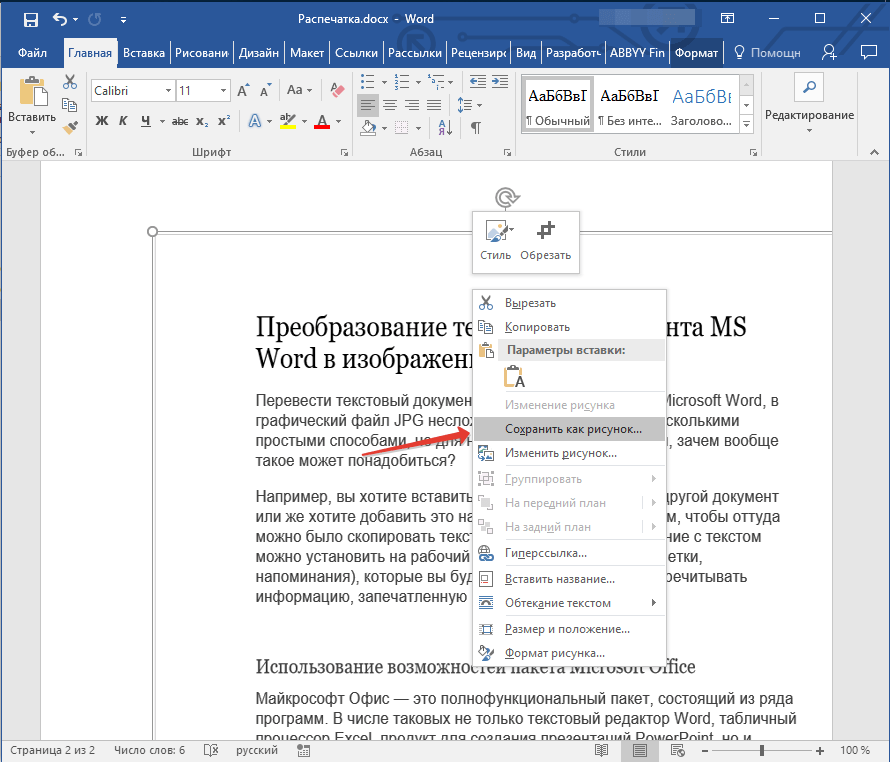
Możesz przeczytać o tym, jak inaczej możesz wyodrębnić obraz z dokumentu Word w naszym artykule.
Robienie się dokument tekstowy obraz, należy wziąć pod uwagę fakt, że jakość tekstu na końcu może nie być tak wysoka jak w Wordzie. Chodzi o to, że każda z powyższych metod konwertuje tekst wektorowy na grafika rastrowa. W wielu przypadkach (w zależności od wielu parametrów) może to spowodować, że tekst przekonwertowany na obraz będzie rozmazany i trudny do odczytania.
1. Podczas skalowania strony w dokumencie przed przekształceniem jej w obraz, zwiększ, jeśli to możliwe, rozmiar czcionki, w której drukowany jest ten tekst. Jest to szczególnie przydatne w przypadkach, gdy masz listę lub małe przypomnienie w programie Word.
W przypadku korzystania z edytora tekstu może być konieczne przekonwertowanie plików Word do formatu jpg. Często konieczne jest publikowanie poszczególnych elementów w serwisie bez dalszego formatowania lub w przypadku wspólnego ułożenia tekstu i tabeli w jednym pliku. Podczas układania układów ta funkcja jest również pożądana, dlatego ważne jest, aby wiedzieć, jak utworzyć plik jpg z programu Word.
Łatwe rozwiązanie
W Internecie istnieje wiele programów i usług online, które umożliwiają pracę z dokumentami w celu przekształcenia ich w obraz. Większość z nich zapewnia bezpłatny dostęp do funkcji. Aby z nich skorzystać, wystarczy pobrać dokument Word. Następnie wskazana jest żądana liczba stron do tłumaczenia. Najpopularniejsze usługi:
- konwersja;
- słowotojpeg;
- Zamzar i inni.
Mają inną funkcjonalność do pracy z jpeg, pozwalającą na tworzenie notatek, wybieranie specjalnych fragmentów, a także konwertowanie ich do innych formatów. Wśród wielu metod jedną z najczęstszych jest zrzut ekranu. Aby z niego skorzystać, nie trzeba instalować dodatkowego oprogramowanie, ponieważ to standardowa funkcja system operacyjny. To znacznie oszczędza czas użytkownika.
Najłatwiejszy sposób
Aby skorzystać z tej funkcjonalności wystarczy otworzyć plik tekstowy i umieścić żądaną stronę w optymalnej widoczności na ekranie. Następnie musisz nacisnąć Klawisz PrtScr na klawiaturze. Obraz zostanie wysłany do schowka i będzie dostępny do dalszej manipulacji w formacie jpeg.
Następnie musisz otworzyć edytor rastrów Paint, który również znajduje się w zestawie programy standardowe system operacyjny. W oknie nowego dokumentu wstawiany jest gotowy obraz jpeg z programu Word. Następnie możesz zmienić jego rozmiar zgodnie z wymaganiami. Podczas zapisywania pliku użytkownik otrzymuje obraz jpg z wyświetlanym tekstem.

Ważne jest, aby wziąć pod uwagę, że ostateczna jakość pliku jpeg zależy bezpośrednio od wybranej skali dokumentu Word. Jeśli na stronie jest dużo tekstu o małej czcionce, obraz może być rozmazany lub nieskalowalny. Ponadto polecenie PrtScr przechwytuje cały pulpit, więc obowiązkowe jest przycięcie granic.
Alternatywna opcja
Wśród wbudowanych cechy okien do konwersji tekst słowa w jpg podświetlone jest narzędzie nożyczek. Umożliwia wykonywanie zrzutów ekranu z bezpośrednim skalowaniem obramowania. Narzędzie znajduje się w folderze „Akcesoria” (menu Start). Aby przekonwertować dokument Word na jpeg, należy go również umieścić na pełnym obszarze roboczym ekranu.
„Nożyczki” wycinają bezpośrednio sam obszar tekstu, bez przechwytywania sąsiednich sekcji paska zadań i obszaru sterowania programem. Wpłynie to pozytywnie na jakość. W swoich dalszych działaniach użytkownik podobnie zapisuje plik Word w formacie jpg.
Nie zawsze informacje w Internecie, które są najbardziej odpowiednie do rozwiązania Twojego problemu, mogą być podane w przystępnej formie. Na przykład pewien tekst ze strony jest dla Ciebie bardzo odpowiedni - wybrałeś go, wcisnąłeś Ctrl + C, ale nic nie zostało skopiowane. Rzecz w tym, że autor zamieszczanego materiału umieścił na stronie zabezpieczenie przed kopiowaniem. Może zaistnieć taka sytuacja: jest książka, z której tekst trzeba przedrukować, aby móc go redagować.
W obu przypadkach problem rozwiązuje się w następujący sposób - tworzymy nowy plik Word i drukujemy w nim to, czego potrzebujemy. A jeśli potrzebna jest więcej niż jedna strona z książki, czy jest dużo pisania w Internecie? Zajmie to dużo czasu. Dlatego twórz rysunki w formacie * .jpeg z niezbędnego materiału, ale oto jak wykonuje się tłumaczenie z jpeg na Word - przeanalizujemy to w tym artykule.
Na przykład wezmę te obrazy: pierwszy to tekst ze zdjęciem.
Drugi ma uzupełnione tabele i listę.

A trzecia to zeskanowana strona książki po ukraińsku. Wszystkie przesłane zdjęcia są zapisywane w wymaganym przez nas formacie.

Program do konwersji
Aby uzyskać tekst, tabele i ryciny z obrazu, możesz użyć program specjalny– ABBYY Fine Reader. Jest jedną z najlepszych i wykonuje świetną robotę. Narzędzie jest płatne, ale można je pobrać i wersja próbna z oficjalnej strony.

Otwórz program. W wyświetlonym oknie wskaż język, w którym napisany jest tekst na zdjęciach, poniżej w bloku "Formatowanie dokumentu" nic nie trzeba zmieniać. Następnie wybierz „Microsoft Word” po lewej i po prawej „PDF lub obrazy”.

Aby wybrać kilka kolejnych obrazów, kliknij pierwszy, przytrzymaj „Shift” na klawiaturze i kliknij ostatni. Jeśli chcesz wybrać na przykład 1, 3, 6, 8, przytrzymaj klawisz "Ctrl" podczas wybierania.

Poczekaj, aż strony otworzą się w programie, a wtedy natychmiast zaczną być rozpoznawane.

Po zakończeniu działania narzędzia pojawi się okno z odpowiednim komunikatem. W nim możesz również zobaczyć, na których arkuszach, jakie są błędy.

Oprócz tego otworzy się okno i nowy plik Słowo, w którym będzie tekst, tabele, rysunki zaczerpnięte z przetworzonych zdjęć.

W głównym oknie programu Fine Reader wszystkie strony są wyświetlane po lewej stronie. Podkreślę pierwszy z tekstem. Otworzy się oryginalny przetwarzany obraz jpeg, a wynik działania programu będzie widoczny po prawej stronie. Jak widać, nie poszło jej źle, a teraz musimy edytować.
Wszystkie błędnie rozpoznane słowa zostaną podświetlone na niebiesko. Spójrz na oryginał i popraw. Przycisk „Następny błąd” pozwoli ci przeskoczyć do kolejnego podświetlonego fragmentu.

Wybieram drugą stronę. Tabele są zapisywane i można z nimi dalej pracować. Lista wciąż tam jest.

Dodajmy teraz do programu obrazek, na którym wpisywany jest tekst w innym języku. U góry kliknij „Otwórz”, wybierz go i kliknij odpowiedni przycisk.

Po załadowaniu u góry, nad listą wszystkich stron, wybierz żądany język i kliknij przycisk „Rozpoznaj”.

Moja zeskanowana strona została rozpoznana lepiej niż inne. Nie było prawie żadnych błędów.

Ponieważ nie ma go w pliku Word, który Fine Reader utworzył automatycznie na początku, zapiszmy go sami. Pozostań na tym arkuszu, a następnie kliknij odpowiedni przycisk u góry i wybierz „Zapisz jako dokument MS Word”.

Wybierz folder na swoim komputerze i nazwij plik. Nieco niżej zaznacz znacznikiem, że zapiszemy tylko bieżącą stronę. Tę czynność można również zastosować do wstępnie wybranych arkuszy. Na przykład gdybym miał kilka stron po ukraińsku. Ale pozycję „Wszystkie” należy zignorować, ponieważ pierwsze 2 były w języku rosyjskim, a teraz jest bardzo zły wynik. Zapisz zmiany.

Następnie w jednym możesz przeczytać artykuł, klikając link. Oto co dostałem: tekst był normalnie rozpoznawany w różnych językach i można go edytować, zachowane zostały zdjęcia, tabele i wykazy.

Korzystanie z konwertera online
Jeśli nie chcesz instalować programu na swoim komputerze, możesz skorzystać z jednej z dostępnych usług online. W Internecie jest ich wiele, ale w niektórych zamiast edytowalnego tekstu można po prostu uzyskać plik Word, do którego wstawiane są wybrane obrazy. Lub konwerter poradzi sobie z zadaniem, jak chcemy, ale wynik będzie okropny - nie jest to przesada, ponieważ były takie, w których wynikiem nie było ani jedno normalne słowo, tylko zestaw liter.
Najpierw rozważ ponownie usługę ABBYY. Ponieważ opisane powyżej narzędzie doskonale poradziło sobie z zadaniem, to wersja online Fine Reader nie powinien być gorszy. Przechodzimy do żądanej strony, korzystając z linku: http://finereaderonline.com/ru-ru. Pojawi się przycisk „Rozpoznaj”, kliknij go. Nawiasem mówiąc, tutaj zostaniesz ostrzeżony, ile stron można rozpoznać za darmo.

Następnie postępuj zgodnie z krokami: 1 - wgraj pliki z komputera, 2 - wybierz języki, w których jest napisany tekst, 3 - zaznacz przycisk Microsoft Word, ponieważ chcemy pobrać tekst z obrazków w tym konkretnym edytorze tekstu .

A oto niuans - musisz być zarejestrowany na stronie, aby wykonać konwersję. Nie zrobiłem tego, ale myślę, że pojawi się przycisk "Konwertować", a na koniec będzie można pobrać dokument Word, w którym będzie można edytować treść.
![]()
Jest jeszcze jeden konwerter - Convertio, przejdź do jego strony pod linkiem: https://convertio.co/en/jpg-doc/ . Następnie zostaniesz zapytany, czego chcesz użyć. Potrzebujemy narzędzia OCR - z jego pomocą otrzymujemy w pliku słowa nadające się do edycji i formatowania. Dlatego pod odpowiednią pozycją kliknij przycisk.

Należy pamiętać, że tutaj również niezarejestrowani użytkownicy mają limit 10 stron. Jeśli to wystarczy, kontynuuj, jeśli nie, zarejestruj się.
Następnie dodaj zdjęcia z komputera lub jednego z magazynów w chmurze.

Poniżej wskaż język, który jest używany na obrazach jpeg, wybierz Word i wprowadź captcha (jeśli nie jesteś zarejestrowany).

Następnie naciśnij przycisk "Konwertować".

Po zakończeniu procesu zapisz wszystkie dokumenty pojedynczo lub w jednym archiwum jednocześnie - „Pobierz wszystko w formacie ZIP”.

Otwórz folder Pobrane na swoim komputerze i będzie zawierał wszystkie pliki - każdy odpowiada jednej rozpoznanej stronie.

Otwieramy je jeden po drugim, umożliwiamy edycję i zmianę. W ten sposób tekst jest bardzo podobny do oryginału, ale nadal trzeba go edytować.

Tabele i słowa w języku ukraińskim są wyświetlane normalnie.

Jak widać, aby przekonwertować JPEG na tekst Format słowa, musisz użyć narzędzia lub konwersji online. Podobały mi się metody opisane w artykule: tekst jest jasny, oczywiście trzeba będzie go zmienić, zdjęcia i tabele pozostają. Wybierz najbardziej odpowiedni dla siebie i z łatwością rozwiąż problem edycji treści na zdjęciu.
